Da Apples seneste iteration af MacBook Pros blev rapporteret at lide af en utrolig under-pari batteriydelse, troede vi alle, at Apple vil prøve at ordne det. En softwareopdatering, måske ... og det har de også. På en måde. I den nyeste version af macOS Sierra (version 10.12.2) er Apple kommet med en bestemt ”ny” måde at håndtere dette problem på. De har simpelthen fjernet indstillingen "Resterende tid" fra ikonet på batteriniveauet. Problem. Løst. Så hvis du spekulerer på, hvordan du kan kontrollere den resterende batteritid i macOS Sierra 10.12.2, her er et par måder, du kan bruge:
Bemærk: Batteristimater foretaget af apps og endda af Activity Monitor er ikke altid nøjagtige. Så din kilometertal kan variere.
1. Brug af Activity Monitor
Mac'er leveres med dette seje værktøj, kaldet “Activity Monitor”. Det er dybest set hvor du kan kontrollere disken, hukommelsen, energien og netværksforbruget fra din MacBook eller iMac. Det viser sig, at du stadig kan få adgang til "Energi" -menuen i Aktivitetsovervågning for at finde ud af den resterende batteritid på din Mac. Sådan kan du gøre det:
- Start Activity Monitor ved hjælp af Spotlight, eller du kan finde det i “Applikationer -> Hjælpeprogram -> Aktivitetsovervågning”. Når du har gjort det, skal du blot skifte til “Energi”-Fanen.
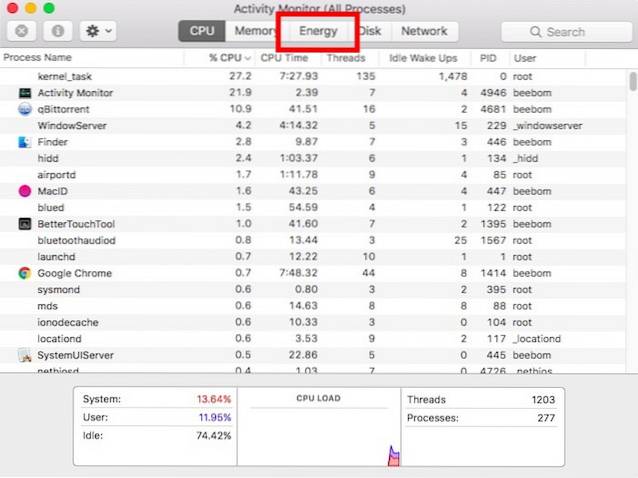
- Her i bunden vil du være i stand til se den resterende batteritid til din Mac.
Let, rigtigt?
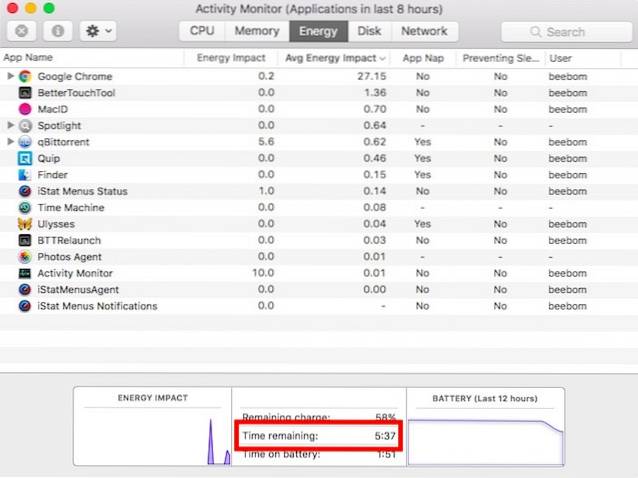
2. brug af en tredjepartsapp
Hvis du ikke vil åbne Aktivitetsovervågning, hver gang du vil kontrollere det tidspunkt, som dit Mac-batteri holder i, kan du vælge en tredjepartsapp som f.eks. iStat-menuer 5 (download gratis prøveperiode, licenser starter fra $ 18).
iStat-menuer er en meget nyttig app, der kan hjælpe dig med at holde styr på en række detaljer om din Mac, herunder ting som CPU-temperatur, ledig hukommelse, SSD-plads og meget mere. Det kan også bruges til at holde styr på forskellige detaljer relateret til batteriet på din Mac, herunder cyklustælling, batteriets helbred og - det er det, vi er interesseret i - den resterende batteritid.
Når du har downloadet iStat-menuer, kan du Du skal blot aktivere batteri- og strømindstillingerne, og det vises på menulinjen.
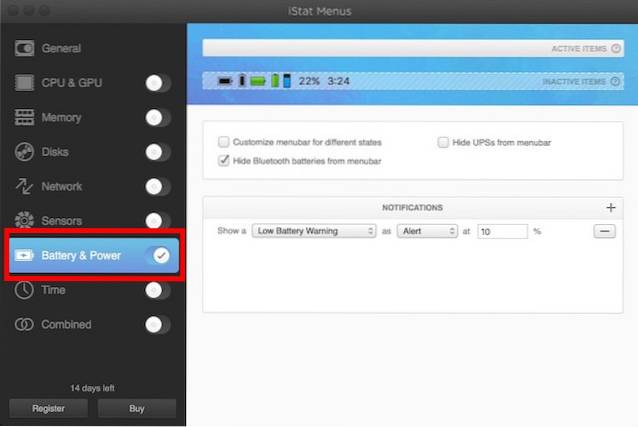
Ved at klikke på menulinjepost til iStat Menuer vil fortælle dig detaljer om batteriet, inklusive den resterende batteritid, før du bliver nødt til at slutte din Mac til vekselstrøm.
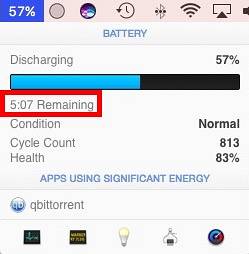
Bemærk: Der er en anden app kaldet “CoconutBattery”, der kan fortælle dig den estimerede resterende batteritid på din Mac. Appen styrtede dog ned på min MacBook Air og kørte macOS 10.12.2. CoconutBattery er helt gratis, i modsætning til iStat-menuer. Du kan tjekke det her.
3. Kontroller resterende batteritid ved hjælp af terminalen
Du kan også bruge terminalen til at kontrollere den resterende batteritid på din MacBook Air eller MacBook Pro. For at gøre dette kan du blot følge nedenstående trin:
- Start terminalen, og skriv “pmset -g batt“.
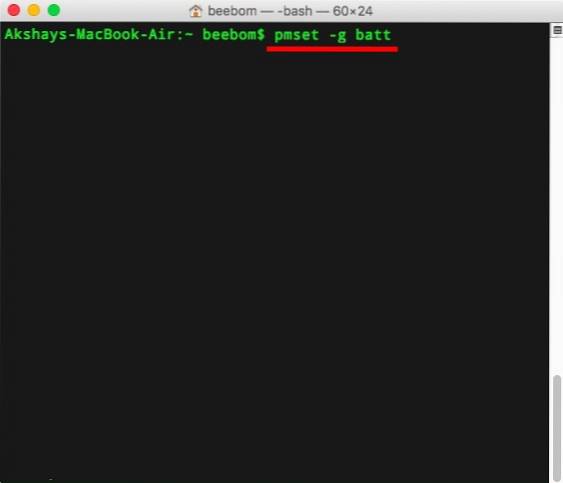
- I output vil du kunne se, hvor længe din Mac kan forblive på batteristrøm.
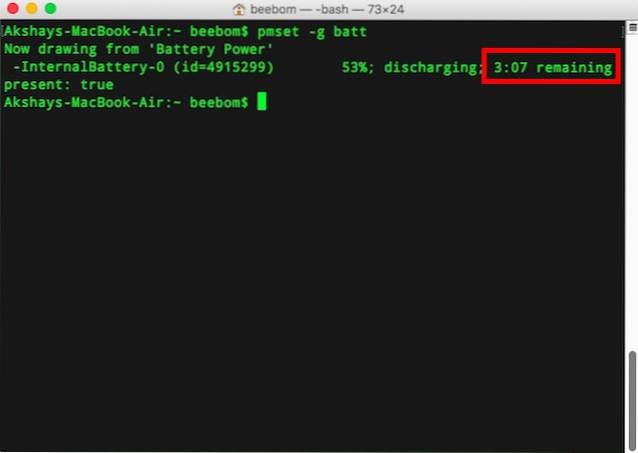
SE OGSÅ: Sådan tilpasses berøringsbjælken i den nye MacBook Pro 2016
Hold styr på den resterende batteritid på din MacBook
Du kan bruge disse metoder til at få et skøn over den resterende batteritid på din Mac. Personligt har jeg ikke noget imod at bruge Aktivitetsovervågning til at kontrollere den resterende batterilevetid på min Mac, men det er altid praktisk at have et menulinjeikon, der giver dig de oplysninger, du har brug for.
Så hvad synes du om Apples bevægelse for at fjerne den resterende værdi af batteritiden fra menulinjen? Også, hvis du kender andre måder at holde styr på den resterende batteritid på en Mac, er du velkommen til at dele dem med os i kommentarfeltet nedenfor.
 Gadgetshowto
Gadgetshowto



